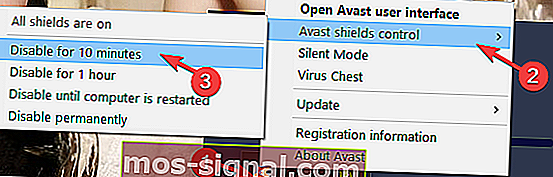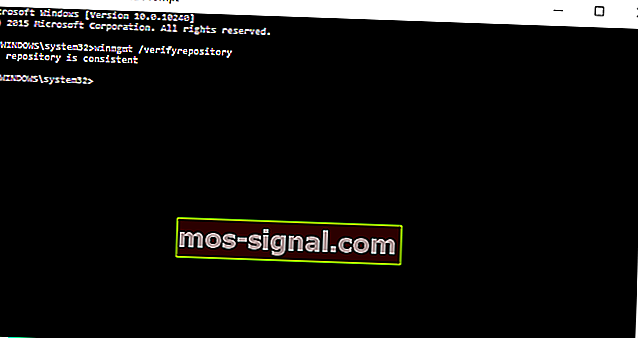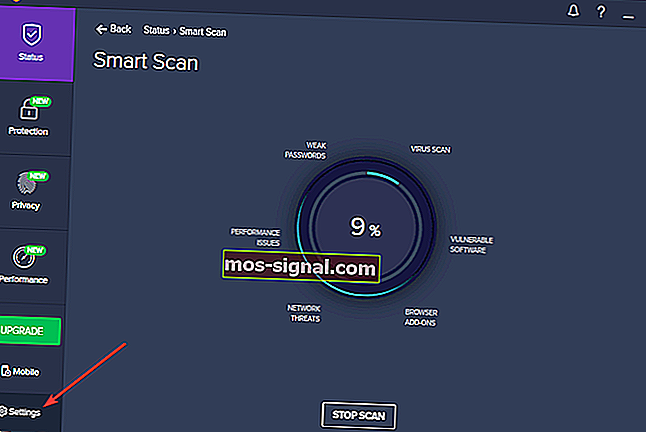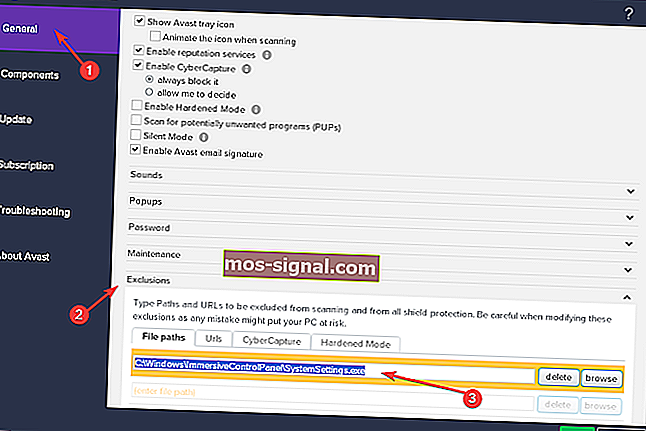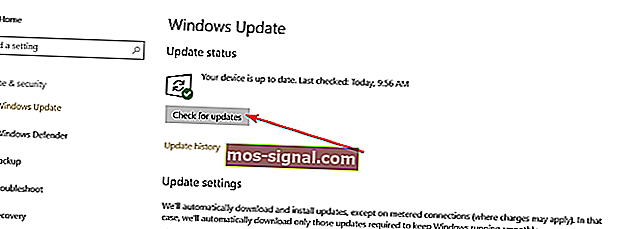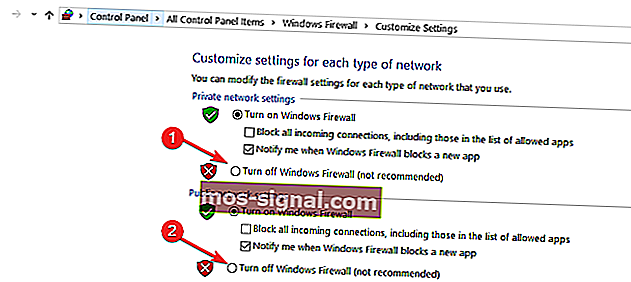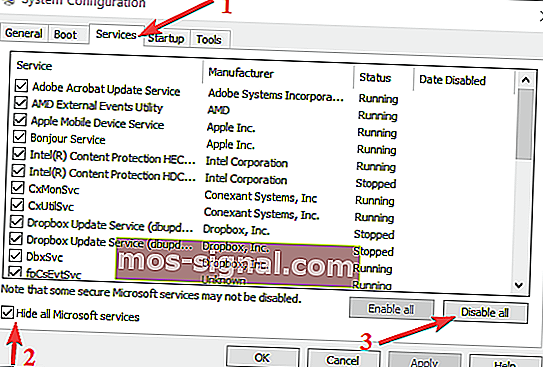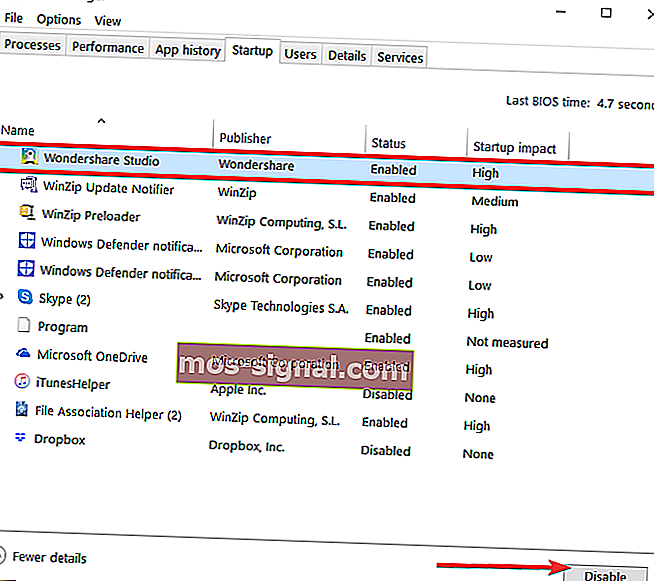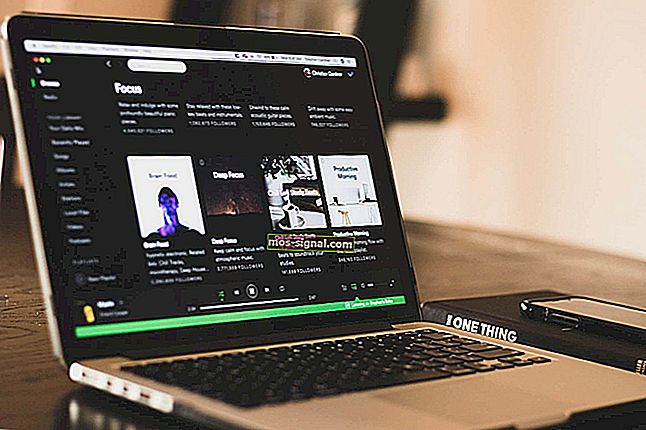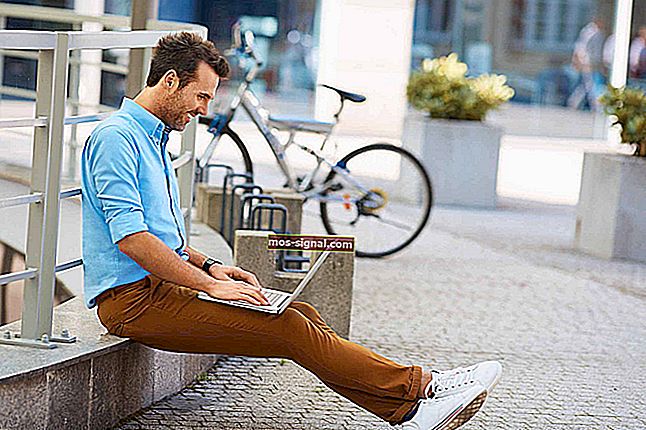Fix Avast öppnas inte och andra fel i Windows
- En av de mest populära gratis antiviruslösningarna kommer från ett tjeckiskt företag. Det heter Avast och erbjuder lösningar för Windows, Mac, Android och iOS.
- Om du inte kan öppna Avast måste du starta reparationen från kontrollpanelen. Läs vidare för att ta reda på exakt hur man gör detta.
- Avsnittet om antivirusfel innehåller liknande artiklar för att korrigera vanliga fel från populära antiviruslösningar.
- Ditt digitala liv behöver hjälp av de bästa verktygen som ska skyddas som det borde. Se avsnittet om antivirusprogram för mer information.

Har du försökt installera Avast Antivirus på din nya Windows 10-dator? Ibland kan användare stöta på några allvarliga problem med Avast-programvaran Windows 10.
Det mest irriterande av dem är det faktum att Avast inte känner igen Windows-systemfilerna som en del av operativsystemet och försöker ta bort dem.
Den här artikeln visar hur du åtgärdar Avast-problem på Windows 10 och vilken version av antivirusprogrammet som ska installeras.
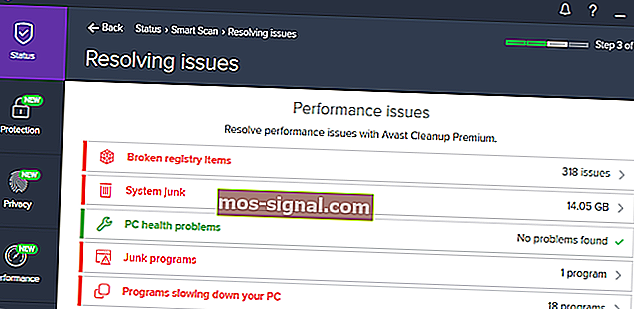
Avast är ett av de mest populära antivirusprogrammen där ute. Många användare som använde Avast på tidigare versioner av Windows installerade det också på Windows 10 - några av dem ändrade sig och bytte till Windows Defender, men det är en historia för en annan dag.
Men även om Avast Antivirus är helt kompatibelt med Windows 10, kan vissa fel fortfarande uppstå. I den här artikeln listar vi de vanligaste problemen som rapporterats av användare samt deras motsvarande lösningar.
Det är värt att nämna att Avast Antivirus-användare ofta upplever BSOD-fel efter installation av den senaste Windows 10-versionen på sin dator. Det här problemet uppstår på grund av inkompatibilitetsproblem mellan Avast-drivrutiner och vissa CPU-modeller.
För att undvika detta problem, installera den senaste Avast-versionen innan du uppgraderar din dator till den senaste OS-versionen.
För andra Avast-problem, följ instruktionerna nedan. Vi hoppas att dessa lösningar kommer att vara till hjälp för dig.
Vad ska jag göra om Avast inte körs på Windows 10
- Windows 10 Action Center känner inte igen Avast
- Avast orsakar svart skärm i Windows 10
- 'Process Trust' -fel under Avast-installationen
- Avast Antivirus uppdateras inte
- Avast startar inte
1. Windows 10 Action Center känner inte igen Avast
En av de vanligaste problemen med Avast på Windows 10 är när Action Center inte känner igen Avast.
Om det händer får du förmodligen popup-meddelanden längst ner till höger på skärmen som säger något som " Windows Defender och Avast Antivirus är båda avstängda " eller " Windows hittade inte ett antivirusprogram ".
Lyckligtvis finns det en enkel lösning för detta, du behöver bara följa stegen nedan.
Först och främst ska vi försöka inaktivera Avast Antivirus och sedan aktivera det igen för att tvinga Windows 10 att känna igen det:
- Högerklicka på Avast-ikonen i aktivitetsfältet
- Gå till Shields-kontrollen och välj Inaktivera i 10 minuter
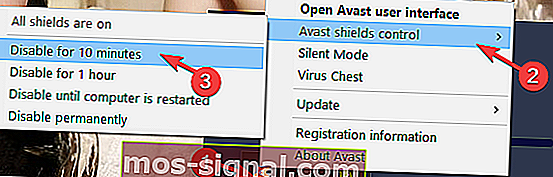
- Därefter aktiverar du det igen på samma sätt och väljer Aktivera alla sköldar
Detta bör hjälpa Windows 10 att känna igen Avast, och de ovannämnda meddelandena borde inte bry dig längre. Men om problemet fortfarande finns, har du ytterligare ett alternativ att försöka. Här är exakt vad du behöver göra:
- Högerklicka på Start-menyn och välj Kommandotolken (Admin)
- I Kommandotolken typ winmgmt / verifyrepository > tryck på Retur.
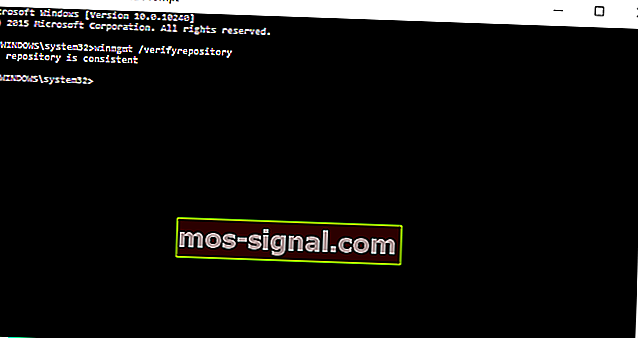
- Om du får WMI-förvar är konsekvent - inga problem upptäcks, skriv 'winmgmt / resetrepository' och tryck på Enter.
- Om du får WMI-arkiv är inkonsekvent-problem upptäcks, skriv 'winmgmt / salvagerepository' och tryck Enter.
- Om du får WMI-arkivet har räddats - WMI-arkivet har byggts upp framgångsrikt, fortsätt till det sista steget.
- Återställ nu din dator.
2. Avast orsakar svart skärm i Windows 10
Vissa användare rapporterade också att installation av Avast på Windows 10 orsakade problem med svart skärm. Det här är inte en vanlig fråga, men om du upplevde det kan du prova följande lösning:
- Klicka på Avast-ikonen i aktivitetsfältet och öppna Avast-användargränssnittet
- Gå till fliken Inställningar och sedan till Allmänt
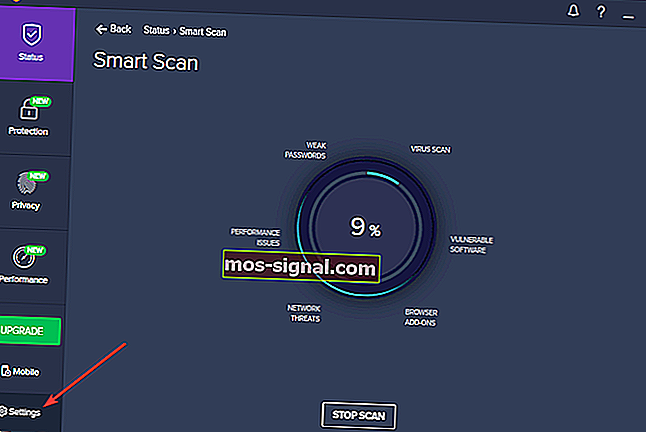
- Gå till alternativ för undantag, klicka på lägg till och lägg till följande adress till undantag:
C:\Windows\Explorer.exeoch
C:\Windows\ImmersiveControlPanel\SystemSettings.exe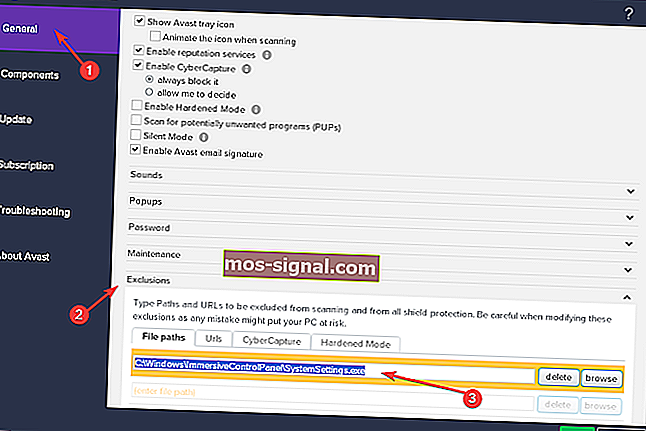
- Starta om din dator.
Efter det borde du inte möta problemet med svart skärm längre. Men om du gör det kanske problemet inte är relaterat till Avast, så jag rekommenderar att du läser vår artikel om hur du åtgärdar skärmproblem i Windows 10 för ytterligare lösningar.
- LÄS OCH: Fix: Avast 'lösa alla' -funktionen fungerar inte i Windows 10
3. Processförtroende-fel under Avast-installationen
Detta felmeddelande visas ibland när du försöker installera Avast på Windows 10. Du får nämligen " Process Trust " pop-up-meddelande som säger "Avast litar inte på Avast Installer". Det betyder att du inte kan installera Avast på din dator.
Det här felet visas på grund av en konflikt mellan Avast och ditt nuvarande antivirusprogram. Så inaktivera bara ditt nuvarande antivirusprogram (i de flesta fall är detta Windows Defender) och försök att installera Avast igen. Den här gången borde du inte uppleva några problem.
Det här felet kommer att påminna dig om att det inte är bra att ha två antivirusprogram installerade på din dator.
Windows 10 förhindrar antivirusinstallation? Så här kan du lösa problemet.
4. Avast Antivirus uppdateras inte
Ibland kanske Avast misslyckas med att uppdatera sina virusdefinitioner. Detta är en ganska stor fråga eftersom den lämnar din dator sårbar för de senaste hoten.
Om du inte kan installera de senaste Avast-uppdateringarna, följ förslagen nedan:
- Uppdatera ditt operativsystem - föråldrade Windows-versioner kan förhindra att andra appar och program körs korrekt. Gå till Inställningar> Uppdatering och säkerhet> Windows-uppdateringar> leta efter uppdateringar.
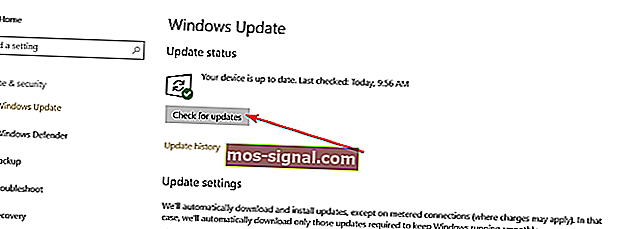
- Inaktivera tillfälligt din brandvägg / VPN . Ibland kan din brandvägg hindra dig från att installera de senaste programuppdateringarna på din maskin. Gå till Start> skriv 'brandvägg'> dubbelklicka på 'Windows brandvägg'. Klicka på alternativet 'Slå på och av Windows-brandväggen'> stäng av brandväggsskyddet.
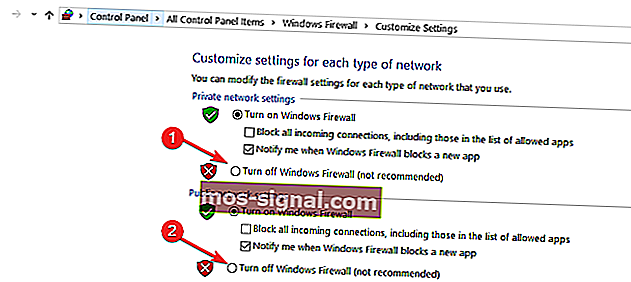
- Rengör din dator . Denna lösning låter dig starta Windows 10 med en minimal uppsättning program och drivrutiner. Programvarukonflikt kan också blockera Avast-uppdateringar. Den här lösningen hjälper dig att eliminera programvarukonflikter som en potentiell orsak till detta problem. Här är stegen att följa:
- Skriv systemkonfiguration i sökrutan> tryck Enter
- På fliken Tjänster > markera kryssrutan Dölj alla Microsoft-tjänster > klicka på Inaktivera alla .
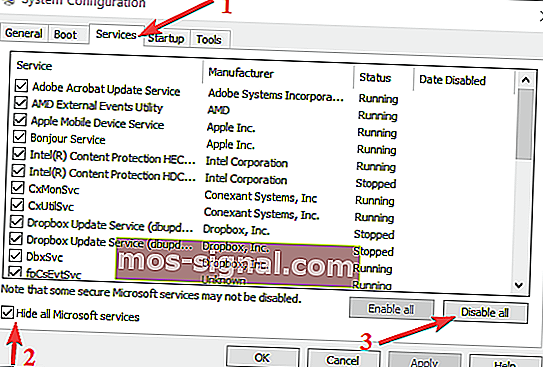
- På fliken Start > klicka på Öppna Aktivitetshanteraren .
- På fliken Startup i Aktivitetshanteraren> välj alla objekt> klicka på Inaktivera .
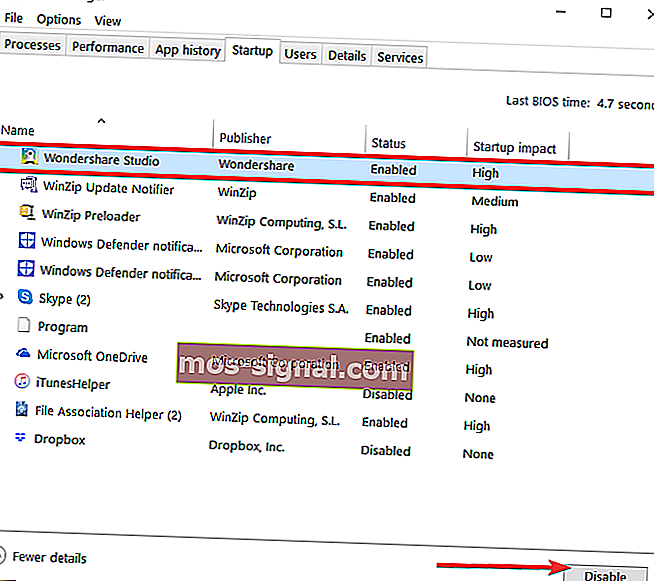
- Stäng Aktivitetshanteraren .
- På fliken Start i dialogrutan Systemkonfiguration> klicka på OK.
- Starta om datorn och försök att uppdatera Avast.
5. Avast startar inte
Om Avast inte laddas kan du försöka reparera programvaran. Gå till Start> skriv 'kontrollpanel'> starta Kontrollpanelen> gå till Program> Avinstallera ett program> Välj Avast> Välj reparation.
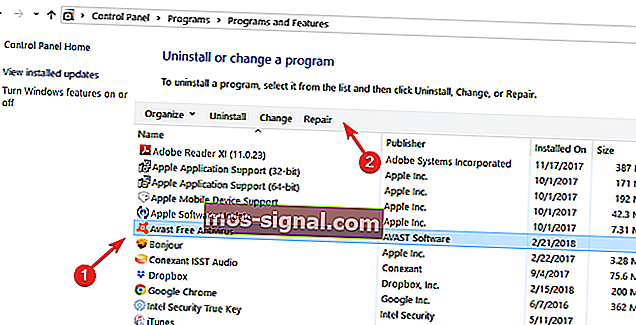
När processen är klar kan du starta om datorn och kontrollera om problemet kvarstår.
Om Avast fortfarande inte öppnas kan du också använda de lösningar som föreslås för att åtgärda Avast-uppdateringsproblem.
Det är allt, jag hoppas att den här artikeln täckte alla de viktigaste Avast-felen som du kan få i Windows 10 och att det också hjälpte dig att lösa dem.
Om du har ytterligare frågor angående detta ämne kan du skicka oss en rad i kommentarfältet nedan så hjälper vi dig vidare så snart som möjligt.
FAQ: Lär dig mer om Avast och några möjliga fel
- Är Avast Antivirus bra?
Avast har funnits på marknaden under mycket lång tid. Det var alltid någonstans i toppvalet för sin skannmotor och blev populär eftersom det erbjuder en ganska bra gratisversion. Kolla in vår bästa gratis antiviruslista och se vad vi tycker.
- Hur registrerar jag Avast?
Nya versioner kräver inte längre en registreringsnyckel. Om din nuvarande version säger att registreringen har upphört att gälla fortsätter den att fungera. Vi föreslår dock att du laddar ner och använder den senaste versionen.
- Hur avinstallerar jag Avast Antivirus?
Processen med att avinstallera Avast är precis som alla andra program. Använd programmet add remove för att köra avinstallationsprogrammet. Om det inte fungerar, använd speciell programvara för att avinstallera.
Redaktörens anmärkning: Det här inlägget publicerades ursprungligen i mars 2015 och har sedan dess helt uppdaterats och uppdaterats i maj 2020 för friskhet, noggrannhet och omfattning.